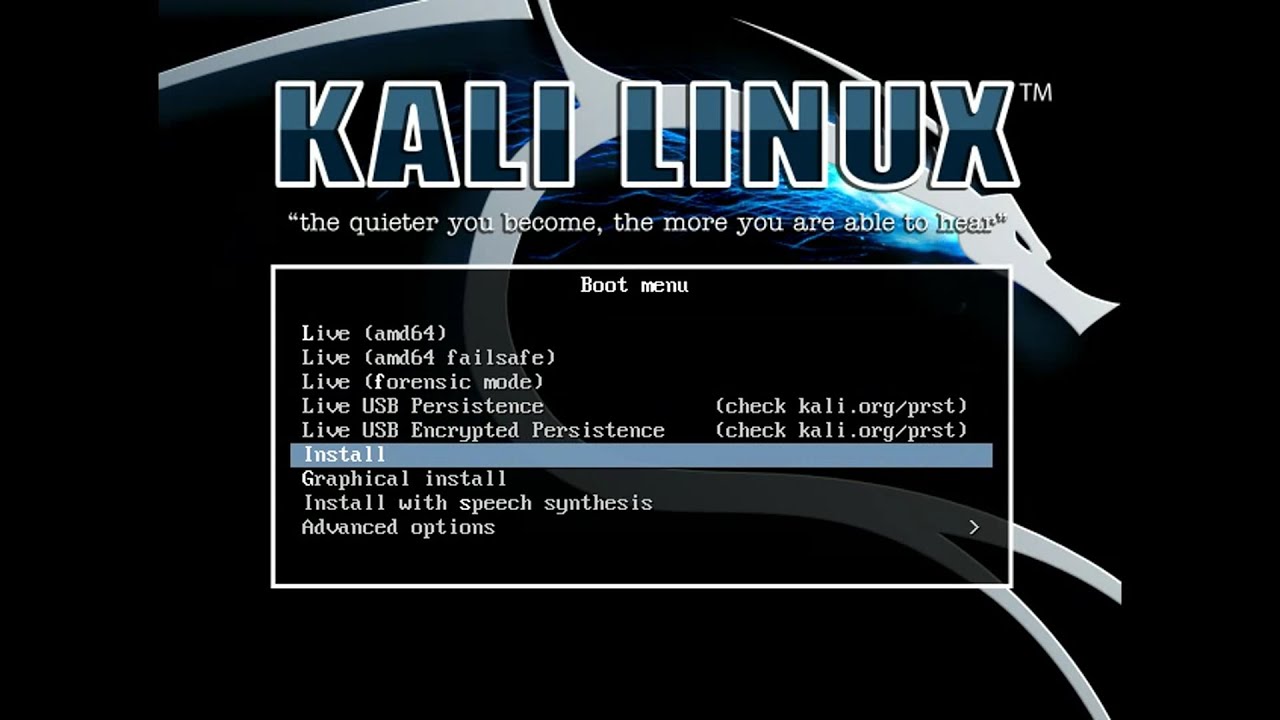

Linux bisa dibilang merupakan reinkarnasi dari Backtrack, di mana distro Linux yang satu ini banyak dipakai untuk keperluan penetration dan testing atas keamanan sistem komputer. Lebih dari 300 tools penetration yang sudah terinstal di Kali Linux dan bisa digunakan. Apa anda tertarik untuk menggunakan Kali Linux? Inilah cara-caranya:
Bahan-Bahan yang Dibutuhkan
- Bootable Flashdisk Kali Linux atau DVD Installer Kali Linux.
- PC lengkap dengan sejumlah spesifiksai minimum, seperti minimal RAM-nya 513MB, Processor minimal Intel Platinum 4 x86 atau x64, VGA minimal 128MB dan Harddisk minimal berkapasitas 10GB.
Langkah-Langkah Dalam Menginstal Linux
- Hidupkan atau restart komputer, kemudian masuk ke BIOS.
- Setelah itu Setting First Boot-nya USB Drive bila memakai Bootable Flashdisk, dan pilih CD/DVD ROM bila install lewat DVD Installer.
- Pilih Graphical Install, di sini menginstalnya dengan menggunakan grafik supaya lebih mudah. Seperti saat Anda menginstal Windows 7.
- Pada saat Select Langunge, pilihlah bahasa Inggris. Bila Anda ingin menggunakan bahasa lain juga bisa. Kemudian klik Continue.
- Select Your Location. Pilih lokasi Anda saat ini dan klik Continue.
- Configure locales, bila tidak ada di Indonesia, Anda bisa pilih United States.
- Pada bagian Configure the Keyboard, key map to use-nya pilih saja American English.
- Tunggu sebentar, proses Load Installer.
- Isilah Hostname-nya.
- Domain name-nya tidak wajib diisi.
- Di Set up password root-nya, dan password ini harus diingat supaya nanti saat login tidak lagi kebingungan password-nya.
- Configure the clock, pilihlah sesuai dengan zona waktu Anda.
- Di bagian ini merupakan bagian paling penting dalam penginstallan, bila tidak ingin susah-susah membagi partisi, maka tinggal pilih Guide-use entire disk. Akan tetapi Anda harus ingat, harddisk punya data-data yang penting, untuk itu backup terlebih dulu.
Membuat Partisi Root
- Pilih Creat New Partition.
- Aturlah sesuai dengan keinginan Anda.
- Karena ini untuk partisi root, maka pilihlah Primary. Proses booting BIOS hanya dapat membaca partisi harddisk yang memakai tipe Primary.
- Pilih Beginning.
- Use as-nya pilih Ext 4 journaling file system, kemudian Mount poinnya pilih /.
- Bila sudah selesai, pilih done setting up partition.
Membuat Partisi Swap
- Pilih pada Free Space Partisi, Create New partition.
- Kemudian isi kapasitas Partisi Swap. Partisi Swap ini berkapasitas 2 kali ukuran memory (RAM). Contohnya RAM 1 GB, menggunakan partisi Swap 2GB.
- Kemudian pilih logical, dan beginning.
- Di use as, pilih swap area.
- Kemudian Done Setting up partition.
Membuat Partisi Home
- Langkah ini sama persis seperti di atas. Pilih partisi free space > Create new partition > Isi size partisinya > pilih logical.
- Di Mount Point pilih Home.
- Maka nanti akan terlihat semua partisi yang sudah berhasil dibuat.
- Setelah itu, pilih Finish partition dan write changes to disk.
- Pilih Yes.
Setelah itu tunggu beberapa menit, proses instalasi tengah berlangsung.
- Di Use the Network Mirror, pilih No.
- Install Grubloader pilih Yes. Nah di sini bootloader dapat berfungsi bila komputer yang sudah diinstal memiliki lebih dari satu sistem operasi. Maka, pada saat boot sistem operasi dapat dipilih mana yang akan dijalankan.
- Installation Complete!
Itulah cara menginstal Kali Linux. Semoga langkah-langkah di atas membantu Anda dan selamat mencoba.
===========================================
Untuk informasi lebih lanjut, silahkan hubungi kami di:
NF COMPUTER Training Center
Jl. Lenteng Agung Raya No. 20-21
Srengseng Sawah – Jagakarsa
Jakarta Selatan 12640
Tel. 021-7874223, 7874224
WA. 0812.9642.1595 ; 0812.9642.1595
www.nurulfikri.com
